Recentemente, um bug único assustou muitos usuários do WhatsApp Beta. Normalmente, a versão beta do WhatsApp oferece alguns novos recursos extras que ainda não estão disponíveis na versão oficial. Assim, as pessoas se juntam ao programa de teste do WhatsApp para ficar à frente dos outros em relação aos recursos.
No entanto, o teste significaria obter o amargo fim das coisas às vezes. E este é um desses casos. Uma versão beta específica do WhatsApp mostra uma mensagem na tela que diz que a versão atual do WhatsApp está desatualizada. Isso não está acontecendo em todas as versões ou em todos os smartphones. Apenas um punhado de smartphones rodando em uma versão beta específica luta com isso. Você veio ao lugar certo se for um desses usuários problemáticos. Aqui neste artigo, mencionamos todas as soluções possíveis que você pode tentar para resolver esse problema. Então, sem mais delongas, vamos ao que interessa.
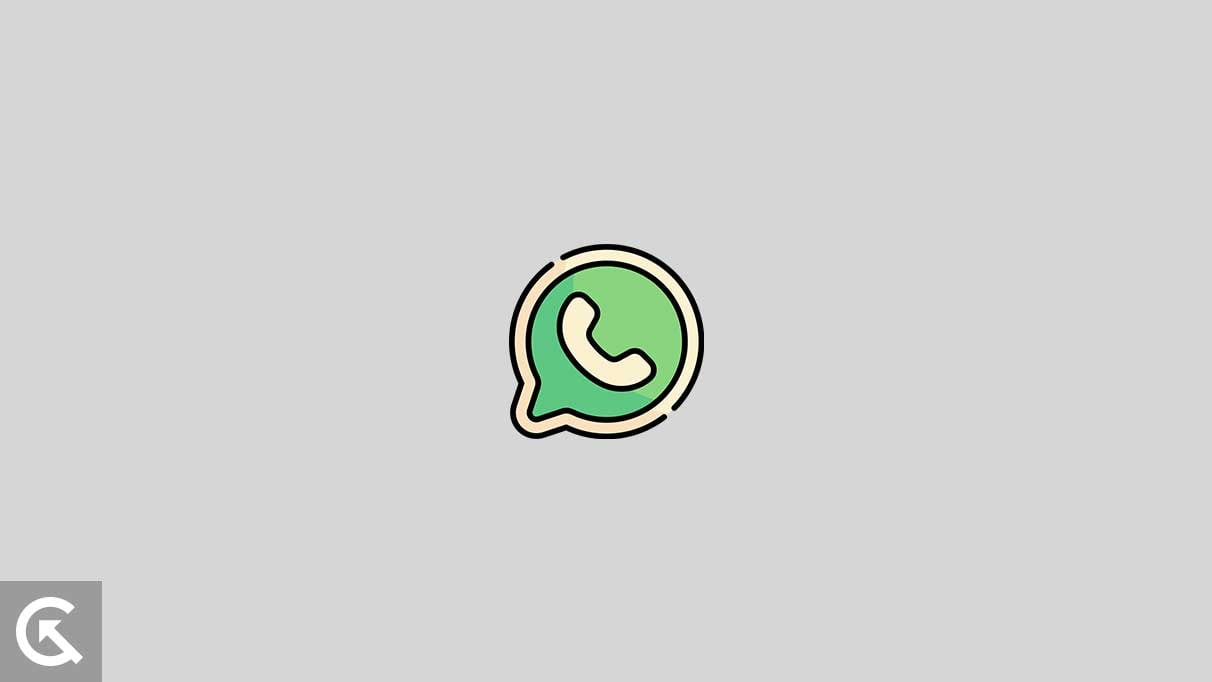
Conteúdo da página
Como corrigir o erro de desatualização da versão beta do WhatsApp no Android?
Quando a mensagem aparecer, os usuários são instruídos a baixar a versão mais recente da loja de jogos e usá-la em vez da versão beta instalada. Agora existe uma solução óbvia: abandonar o programa de testes e instalar a versão oficial do WhatsApp no seu telefone. Isso resolverá o problema imediatamente. No entanto, tente primeiro as soluções mencionadas abaixo para continuar usando a versão beta. Se nenhum funcionar, tente a solução final com a versão oficial.
Reinicie o smartphone:
Por mais simples que pareça, às vezes tudo o que seu telefone precisa é uma simples reinicialização. Pressione e segure o volume para cima/para baixo e os botões de energia até que o menu de energia apareça na tela. Toque na opção para desligar o telefone e, depois de um tempo, pressione e segure o botão liga/desliga para ligá-lo novamente.
Se reiniciar não ajudar em nada, tente a próxima solução.
s
Definir a data e hora corretas:
O WhatsApp verifica a data e hora definidas do seu telefone para determinar a vida útil da versão atual. Se, por algum motivo, a data e a hora do seu telefone estiverem atribuídas a uma data muito antiga, você verá a mensagem de erro desatualizada aparecer na tela. Para corrigir isso, você pode alterar as configurações de data e hora do seu telefone para atualizar automaticamente. Caso contrário, você também pode definir a data e a hora manualmente, e isso seria suficiente para resolver seu problema se você selecionar a hora e a data corretas.
Se definir a data e a hora corretas não resolver seu problema , ou se já foi configurado corretamente, vá para a próxima solução.
Baixe a versão beta mais recente:
Quando você vir a mensagem de erro desatualizada na tela , você também verá a opção de baixar a versão mais recente. Siga as instruções na tela aqui e instale a versão beta mais recente em seu dispositivo. Ele será atualizado diretamente da Google Play Store.
Depois que a atualização for concluída, reinicie o smartphone e abra o WhatsApp novamente. Se você ainda vir a mensagem de erro desatualizada, passe para a próxima solução.
Limpar cache:
Se houver alguma inconsistência nos dados do aplicativo, isso pode contribuir ao mau funcionamento do WhatsApp beta em certas ocasiões. Para corrigir isso, você pode tentar limpar os dados do cache.
Navegue até Configurações. Vá para Aplicativos e notificações, selecione todos os aplicativos. Selecione WhatsApp. Vá para a opção de armazenamento e cache. Selecione as opções Limpar dados e Limpar cache.
Se limpar a memória cache não ajudar, vá para a próxima solução.
Forçar a parada do aplicativo:
Às vezes, um aplicativo pode apresentar um bug que não pode ser eliminado simplesmente limpando a instância do aplicativo do segundo plano. Você precisa encerrar totalmente o aplicativo e abri-lo novamente.
Navegue até Configurações. Vá para Aplicativos e notificações, selecione todos os aplicativos. Selecione WhatsApp. Toque no botão Forçar início. Agora abra o WhatsApp novamente tocando no ícone.
Se mesmo isso não ajudar, tente a próxima solução.
Reinstale o aplicativo:
Às vezes, uma simples atualização não pode corrigir um problema. Se for esse o seu caso, tente reinstalar o aplicativo completamente.
Navegue até Configurações. Vá para Aplicativos e notificações, selecione todos os aplicativos. Selecione WhatsApp. Toque no botão Desinstalar. Abra a Google Play Store. Pesquise pelo WhatsApp. Assim que aparecer nos resultados, toque nele e escolha atualizar.
Agora tente usar o aplicativo WhatsApp. Se ainda mostrar a mensagem de erro desatualizada, tente a próxima solução.
Use uma loja de terceiros:
Esta solução é especificamente para usuários da Xiaomi. Os usuários que usam Redmi, Mi ou Poco obtêm uma loja própria, a loja GetApps. Alguns aplicativos não funcionam bem com dispositivos Xiaomi se não forem instalados por GetApps e Google Play Store. Portanto, para corrigir esse problema com o WhatsApp beta, instale-o por meio do GetApps e da Play Store.
Navegue até Configurações. Vá para Aplicativos e notificações, selecione todos os aplicativos. Selecione WhatsApp. Toque no botão Desinstalar. Abra o GetApps e procure por WhatsApp. Depois de vê-lo, instale-o. Agora abra a Play Store e faça o mesmo. Por fim, tente abrir o aplicativo beta do WhatsApp. Ele deve abrir sem a mensagem de erro.
Tente a próxima solução se ela ainda mostrar a mensagem de erro desatualizada.
Saia do programa de teste:
.parallax-ad-container{position:relative;width:100%;height: 320px;margin:0 auto;overflow:hidden}.parallax-ad{position:absolute!important;top:0!important;left:0!important;width:100%!important;height:100%!important;border: 0!important;margin:0!important;padding:0!important;clip:rect(0,auto,auto,0)!important}.parallax-ad>iframe{position:fixed;top:130px;height:100% ;transform:translateX(-50%);margin-left:0!important}.ad-label{font-family:Arial,Helvetica,sans-serif;font-size:.875rem;color:#8d969e;text-align:center;padding:1rem 1rem 0 1rem}
A versão beta do WhatsApp está disponível para download apenas quando você se inscreve no programa de teste. Você só obtém a versão pública estável do WhatsApp sem se inscrever no programa de teste.
Portanto, se nenhuma das soluções mencionadas acima funcionou para você, você deve mudar para a versão pública do WhatsApp. Essa é a única maneira de resolver seu problema.
Quando a mensagem de erro desatualizado aparecer, você verá uma pequena opção para sair do programa de teste. Toque nele. Em seguida, toque na opção Sair do programa novamente para confirmar sua ação. Agora abra a Google Play Store e procure por WhatsApp. Você encontrará a versão pública disponível para download. Instale essa versão e volte a usar o WhatsApp normalmente. Lembre-se de que você perderá todos os seus dados anteriores do WhatsApp com isso.
Então, essas são todas as soluções para corrigir o erro desatualizado da versão beta do WhatsApp no Android. Se você tiver alguma dúvida ou pergunta sobre este guia, comente abaixo e entraremos em contato com você. Não se esqueça de nos informar qual correção funcionou para você. Além disso, confira nossos outros artigos sobre dicas e truques do iPhone, dicas e truques do Android, dicas e truques do PC e muito mais para obter mais informações úteis.